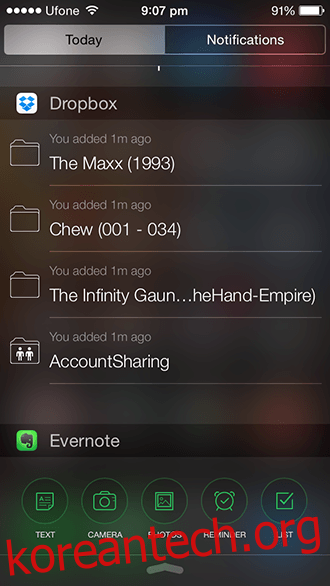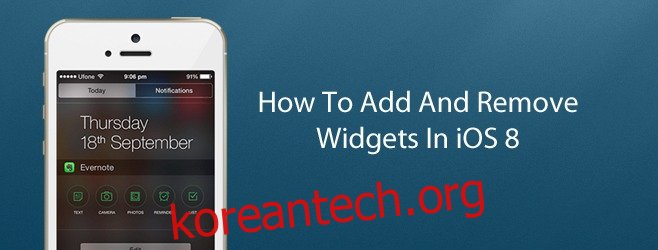우리는 이미 iOS 8의 간략한 전기에 대해 논의하는 데 많은 시간을 보냈기 때문에 특정 소개를 건너뛰고 문제의 핵심으로 바로 가겠습니다. 위젯은 이제 iOS 7이 끄기 스위치보다 복잡하지 않은 컨트롤을 제공하는 iOS 8의 일반 구성 요소입니다. 이제 알림 센터와 거기에 표시할 위젯과 순서를 완전히 사용자 지정할 수 있습니다. iOS 8에서 정확히 수행하는 방법을 살펴보겠습니다.
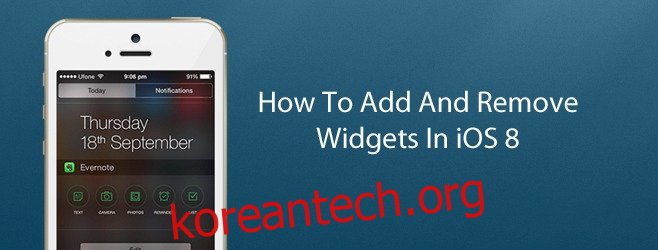
이 안내서에 분명한 단서를 달겠습니다. 이 기능을 사용하려면 위젯을 설치해야 합니다. 내가 명백하다면, 나는 한 걸음 더 나아가 이 중 하나가 작동하려면 iOS 8이 설치되어 있어야 한다고 다시 주장할 것입니다. 위젯은 일반 앱과 마찬가지로 App Store에서 다운로드할 수 있습니다. 일부 위젯은 구성을 위한 앱 아이콘이 있는 독점적인 위젯이고 다른 위젯은 앱을 보완합니다. Evernote와 Dropbox는 후자의 예입니다.
(평소처럼) Evernote를 통해 이 방법을 설명할 수 있습니다. 가장 첫 번째 단계는 위젯이 있는 알림 센터를 아래로 내리는 것입니다. 여기에 ‘오늘’과 ‘알림’이라는 두 개의 탭이 표시됩니다. ‘알림’은 모든 일반적인 알림이 있는 곳이므로 이 가이드의 목적을 위해 해당 탭에 대해 걱정할 필요가 없습니다.
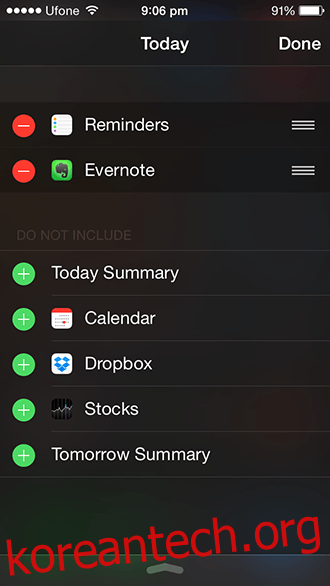
‘오늘’에는 오늘, 날씨, 주식, 미리 알림 등을 포함한 기본 위젯이 표시됩니다. “편집”이라는 버튼이 보일 때까지 아래로 스크롤하십시오. 그것을 탭하십시오. 그러면 장치에서 사용할 수 있는 모든 위젯 목록이 표시됩니다. 활성 위젯은 빨간색 대시로 표시되고 비활성 위젯은 탐욕 플러스로 표시됩니다.
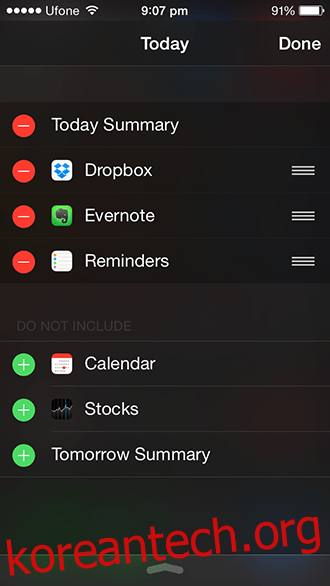
대시를 탭하면 해당 위젯을 제거하고 아래 목록으로 보낼 수 있는 옵션이 제공됩니다. 더하기를 탭하면 위젯이 위로 전송됩니다. 위젯 이름의 다른 쪽 끝에 세 개의 흰색 대시가 있음을 알 수 있습니다. 이를 드래그하면 알림에 이러한 위젯이 표시되는 순서를 선택할 수 있습니다.
위젯의 배열과 선택을 결정했으면 오른쪽 상단 모서리에 있는 ‘완료’를 누르기만 하면 iOS 8에서 위젯을 마스터한 것입니다. iOS 8에서 가장 간단하게 관리할 수 있는 것 중 하나입니다.